要登录163邮箱,您可以按照以下步骤操作:
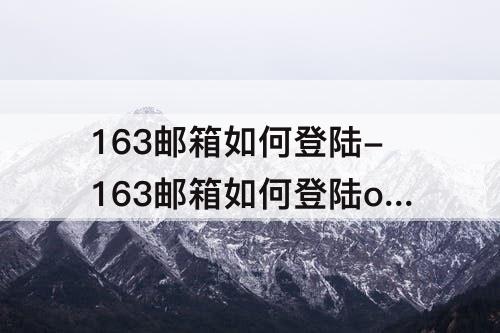
1. 打开您的网页浏览器,输入163邮箱的网址(mail.163.com)并回车。
2. 在登录页面,输入您的163邮箱帐号和密码并点击“登录”按钮。
3. 如果您没有163邮箱帐号,可以点击页面上的“注册新帐号”进行创建。
4. 如果您忘记了密码,可以点击页面上的“忘记密码”进行找回密码操作。
至于将163邮箱连接到Outlook客户端,您可以按照以下步骤操作:
1. 打开Outlook客户端软件并进入“文件”选项卡。
2. 点击“添加帐户”按钮。
3. 在弹出的窗口中,选择“手动设置服务器设置或其他服务器类型”,然后点击“下一步”按钮。
4. 在下一个窗口中,选择“POP或IMAP”,然后点击“下一步”按钮。
5. 在“Internet电子邮件设置”窗口中,填写以下信息:
- 您的姓名:输入您的姓名或昵称。
- 电子邮件地址:输入您的163邮箱地址。
- 帐户类型:选择“POP3”或“IMAP”,请根据您的需求进行选择。建议选择IMAP以便更好地同步电子邮件。
- 传入邮件服务器:输入“pop.163.com”(如果选择了POP3)或“imap.163.com”(如果选择了IMAP)。
- 传出邮件服务器:输入“smtp.163.com”。
- 用户名:输入您的163邮箱帐号。
- 密码:输入您的163邮箱密码。
6. 点击“更多设置”按钮并切换到“高级”选项卡。
7. 在“高级”选项卡中,设置以下信息:
- 传入服务器(POP3)端口:选择“995”(如果选择了POP3)或“993”(如果选择了IMAP),并勾选“此服务器要求加密连接(SSL)”复选框。
- 传出服务器(SMTP)端口:选择“465”或“25”,并选择“此服务器要求加密连接(SSL)”。
8. 点击“确定”按钮,并在“Internet电子邮件设置”窗口中点击“下一步”按钮。
9. Outlook将会进行帐户设置的测试,如果一切顺利,您将看到一个成功完成的消息,然后点击“关闭”按钮。
10. 最后,点击“完成”按钮完成帐户设置。
现在,您可以在Outlook客户端中访问和管理您的163邮箱了。




